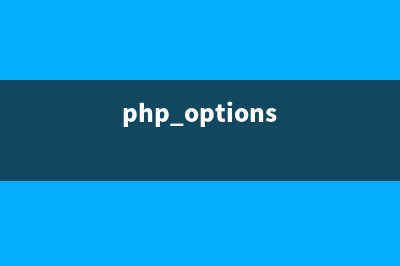位置: 编程技术 - 正文
CentOS 6.2系统安装和基本软件环境配置(centos 6.5安装教程)
编辑:rootadmin推荐整理分享CentOS 6.2系统安装和基本软件环境配置(centos 6.5安装教程),希望有所帮助,仅作参考,欢迎阅读内容。
文章相关热门搜索词:centos6.2安装教程,centos 6.5安装教程,centos 6.8安装教程,centos 6.5安装教程,centos 6.8安装教程,centos6.2安装教程,centos 6.1安装教程,centos6.6安装步骤,内容如对您有帮助,希望把文章链接给更多的朋友!
一、安装CentOS6.2系统
1、选择Desktop进行安装
注:如果修改了主机名,则需要在/etc/hosts文件中增加设置的主机名
2、ssh安全设置(配置文件:/etc/ssh/sshd_config):
1)更改默认端口:去掉 Port的注释,改成如:
2)禁止root账号登录:去掉PermitRootLogin yes注释,改成:PermitRootLogin no
3)新增SSH登录用户,登录成功后再su到root:
复制代码代码如下:# useradd xiaoma# passwd xiaoma
然后修改ssh配置文件,最后加入:AllowUsers xiaoma
4)重启SSH服务:service sshd restart
5)更改防火墙配置,允许端口,加入:-A INPUT -m state –state NEW -m tcp -p tcp –dport -j ACCEPT,并重启防火墙生效:service iptables restart二、软件环境配置
1、安装编译环境:
复制代码代码如下:# yum install gcc gcc-c++
注:代理上网,命令行:export http_proxy= yum install ncurses-devel zlib-devel libjpeg* libpng* freetype*
注:ncurses-devel – 编译安装mysql5.5时需要 zlib-devel – 编译安装httpd需要 libjpeg*、libpng*、freetype* – 编译安装php需要
3、安装clamAV杀毒软件
复制代码代码如下:# tar xzf clamav-0..4.tar.gz# cd clamav-0..4# ./configure --prefix=/usr/local/clamav --disable-clamav# make# make install # groupadd clamav# useradd -g clamav clamav# chown -R clamav.clamav /usr/local/clamav
操作示例: 1)更新病毒库:bin/freshclam(需要修改etc/freshclam.conf文件把Example行注释掉) 2)扫描指定的目录:bin/clamscan –bell -i -r /usr/local
4、安装JDK
复制代码代码如下:# chmod +x jdk-6u-linux-i.bin# ./jdk-6u-linux-i.bin# mv jdk1.6.0_/ /usr/local
设置JDK环境变量,/etc/profile文件中最后加入如下配置:
复制代码代码如下:JAVA_HOME=/usr/local/jdk1.6.0_export JAVA_HOMEexport PATH=/usr/local/mysql5/bin:$JAVA_HOME/bin:$PATH
然后更新环境变量使之生效:
复制代码代码如下:# source /etc/profile
查看安装的java版本:
复制代码代码如下:# java -version
5、安装Mysql5.5(mysql5.5需要cmake编译,需要先安装cmake)
复制代码代码如下:# tar xzf cmake-2.8.7.tar.gz# cd cmake-2.8.7# ./configure# make && make install # mkdir -p /usr/local/mysql5# groupadd mysql# useradd -g mysql mysql# chown mysql.mysql -R /usr/local/mysql5 # tar xzf mysql-5.5..tar.gz# cd mysql-5.5./# cmake -DCMAKE_INSTALL_PREFIX=/usr/local/mysql5 -DMYSQL_UNIX_ADDR=/usr/local/mysql5/mysql.sock -DDEFAULT_CHARSET=utf8 -DDEFAULT_COLLATION=utf8_general_ci -DWITH_EXTRA_CHARSETS=all -DWITH_MYISAM_STORAGE_ENGINE=1 -DWITH_INNOBASE_STORAGE_ENGINE=1 -DWITH_MEMORY_STORAGE_ENGINE=1 -DWITH_READLINE=1 -DENABLED_LOCAL_INFILE=1 -DMYSQL_DATADIR=/usr/local/mysql5/data -DMYSQL_USER=mysql -DMYSQL_TCP_PORT=# make# make install
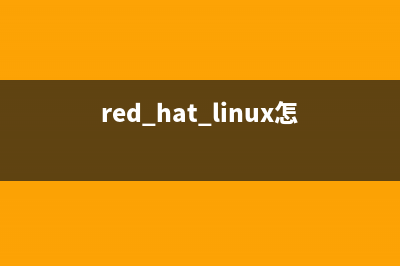
配置Mysql,进行如下操作:
复制代码代码如下:# cp support-files/my-medium.cnf /etc/my.cnf# chmod scripts/mysql_install_db# scripts/mysql_install_db --user=mysql --basedir=/usr/local/mysql5 --datadir=/usr/local/mysql5/data # cp support-files/mysql.server /etc/init.d/mysql# chmod /etc/init.d/mysql# chkconfig mysql on
启动mysql并设置root账号密码:
复制代码代码如下:# /etc/init.d/mysql start 或 service mysql start# /usr/local/mysql5/bin/mysqladmin -uroot password 'root'
加入环境变量,在/etc/profile文件中最后加入:
复制代码代码如下:export PATH=/usr/local/mysql5/bin:$PATH
修改默认的mysql最大连接数(默认只有),打开/etc/my.cnf文件,在[mysqld]的下面加入:max_connections=,然后重启mysql即可生效,查看最大连接数:
复制代码代码如下:mysql>show VARIABLES LIKE '%conn%';
6、安装httpd
复制代码代码如下:# tar xzf httpd-2.2..tar.gz# cd httpd-2.2./# cd srclib/apr# ./configure --prefix=/usr/local/apr# make# make install # cd ../apr-util# ./configure --prefix=/usr/local/apr-util --with-apr=/usr/local/apr# make# make install # cd ../..# ./configure --prefix=/usr/local/apache2 --enable-so --enable-mods-shared=all --with-apr=/usr/local/apr --with-apr-util=/usr/local/apr-util --enable-dav --enable-proxy --enable-proxy-ajp# make# make install
启动httpd并访问 /usr/local/apache2/bin/apachectl start
如果需要禁止对某个目录的访问,可以在该目录下新建.htaccess文件,并输入如下内容:
复制代码代码如下:order allow,denydeny from all
7、安装php
复制代码代码如下:# tar xzf libxml2-2.7.5.tar.gz# cd libxml2-2.7.5# ./configure --prefix=/usr/local/libxml2# make# make install # cd ..# rpm -qa php# rpm -e --nodeps --allmatches php-5.1.6-.el5# tar xzf php-5.3.1.tar.gz# cd php-5.3.1# ./configure --prefix=/usr/local/php5 --with-libxml-dir=/usr/local/libxml2/ --with-mysql=/usr/local/mysql5/ --with-apxs2=/usr/local/apache2/bin/apxs --with-mbstring --enable-mbstring=all --with-gd# make# make install# cp php.ini-production /usr/local/php5/lib/php.ini
修改httpd.conf文件:
1)在AddType application/x-gzip .gz .tgz之后加一行:AddType application/x-httpd-php .php 2)在DirectoryIndex index.html后加入index.php
重启httpd后即可使php生效!
8、安装Tomcat7
复制代码代码如下:# unzip -q apache-tomcat-7.0..zip# mv apache-tomcat-7.0. tomcat-7
配置tomcat的虚拟主机,打开conf/server.xml配置文件,加入如下段(多个则加入多个如下段即可):
复制代码代码如下:<Host name="www.gimoo.net" appBase="webapps" unpackWARs="true" autoDeploy="true"> <Alias>chinapis.com</Alias> <Context path="" docBase="/webapps/www.gimoo.net" /> </Host>
配置完tomcat后,还需要配置apache的虚拟主机文件(conf/extra/httpd-vhosts.conf):
复制代码代码如下:<VirtualHost *:> DocumentRoot "/kington/webapps/chinapis" ServerName www.gimoo.net ServerAlias gimoo.net ErrorLog "| /usr/local/apache2/bin/rotatelogs /usr/local/apache2/logs/gimoo.net_%Y-%m-%d_error_log " CustomLog "| /usr/local/apache2/bin/rotatelogs /usr/local/apache2/logs/gimoo.net_%Y-%m-%d_access_log " common ProxyPass /images/ ! ProxyPass /styles/ ! ProxyPreserveHost On ProxyPass / ProxyPassReverse / 1)ErrorLog和CustomLog配置了日志文件的轮询时间(表示秒是一天,是时区的偏移)
三、常见问题
1、编译安装php时遇到:configure: error: libpng.(a|so) not found,首先安装各个依赖组件(libjpeg、libpng、freetype),然后做如下处理:
复制代码代码如下:# ln -s /usr/lib/libjpeg.so /usr/lib/# ln -s /usr/lib/libpng.so /usr/lib/
2、解压bin格式的jdk时候报错:/lib/ld-linux.so.2: bad ELF interpreter,需要安装一些缺少的文件:
复制代码代码如下:# yum install ld-linux.so.2
Oracle VM Virtual中CentOS自动获取IP地址设置方法 在CentOS配置网卡开机自动获取IP地址:vi/etc/sysconfig/network-scripts/ifcfg-eth0将ONBOOT=no改为ONBOOT=yes保存后:servicenetworkrestart查看IP:ifconfigeth0然后利用OracleVMVir
red hat linux5配置tftp服务器步骤详解 1.在终端下进入root权限,首先看看有没有安装tftp服务器和客户端组件,验证命令:rpm-qa|greptftp(看图)如果没有图中所显示的效果,那么你的主机上可能
centos安装ffmpeg添加ogg音频(ffmpeg音频编码)支持操作步骤 简单介绍FFmpeg是一个自由软件,可以运行音频和视频多种格式的录影、转换、流功能[1],包含了libavcodec─这是一个用于多个项目中音频和视频的解码器
标签: centos 6.5安装教程
本文链接地址:https://www.jiuchutong.com/biancheng/357150.html 转载请保留说明!